Před několika týdny Apple konečně vydal veřejnou verzi operačního systému macOS Monterey. Učinil tak po několikaměsíčním čekání a ze všech aktuálních systémů jsme si na něj museli počkat nejdelší dobu. Jestliže pravidelně čtete náš magazín a zároveň se řadíte mezi uživatele jablečných počítačů, tak rozhodně oceňujete návody, ve kterých se v posledních dnech macOS Monterey věnujeme. Postupně si ukážeme všechny nové funkce a vylepšení, abyste mohli tento nový operační systém od Applu využít na maximum. V tomto návodu se zaměříme na jednu z voleb u Soustředění.
Mohlo by vás zajímat
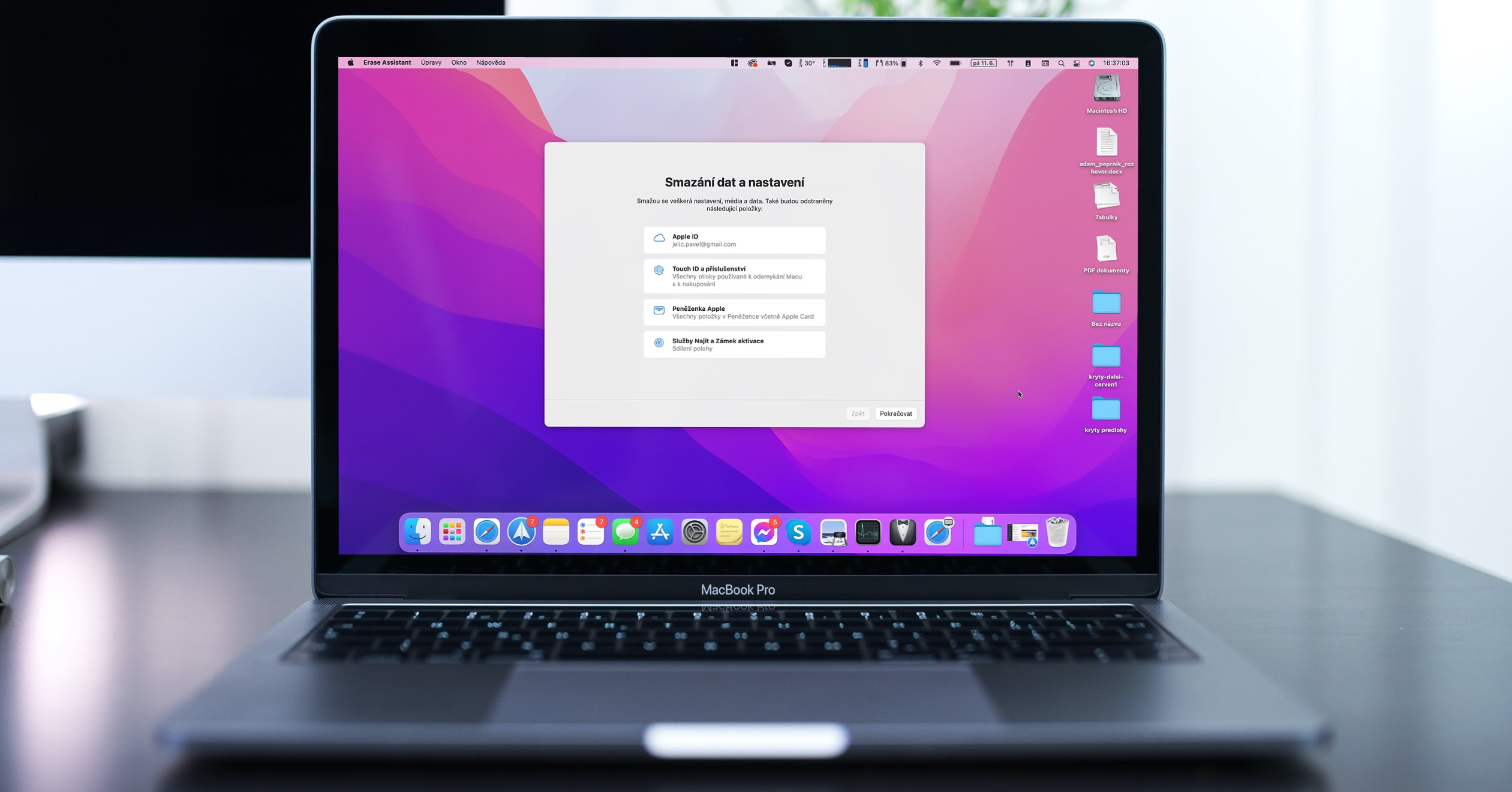
Jak na Macu v Soustředění (de)aktivovat synchronizaci režimů
V rámci prakticky všech nových operačních systémů se nachází Soustředění, které nahrazuje původní režim Nerušit, a které oproti němu nabízí o mnoho více možností přizpůsobení. Jestliže vlastníte více než jedno jablečné zařízení, tak víte, že jste až doposud v případě potřeby museli režim Nerušit aktivovat na každém zařízení zvlášť. K čemu vám totiž je aktivace Nerušit například na iPhonu, když vám stejně budou chodit upozornění na Mac (a naopak). S příchodem Soustředění už si ale můžeme konečně nastavit, aby se veškeré režimy synchronizovaly napříč všemi zařízeními. Stačí postupovat následovně:
- Prvně na vašem Macu klepněte v levém horním rohu na .
- Jakmile tak učiníte, tak z menu vyberte možnost Předvolby systému…
- Následně se zobrazí okno, ve kterém najdete všechny sekce určené pro správu předvoleb.
- V rámci tohoto okna vyhledejte a rozklikněte sekci s názvem Oznámení a soustředění.
- Dále v horní části okna z menu vyberte možnost Soustředění.
- Pak už jen stačí, abyste vlevo dole podle potřeby (de)aktivovali možnost Sdílet mezi zařízeními.
Pomocí výše uvedeného postupu lze tedy na vašem Macu nastavit, aby se Soustředění sdílelo mezi zařízeními. Konkrétně se po aktivaci této funkce sdílí jednotlivé režimy jako takové, společně s jejich stavem. Pokud tedy například na Macu vytvoříte nový režim, automaticky se objeví na iPhonu, iPadu a Apple Watch, zároveň pokud na Macu aktivujete režim Soustředění, tak dojde k jeho aktivaci i na iPhonu, iPadu a Apple Watch – a takto to funguje samozřejmě i všemožně naopak.































